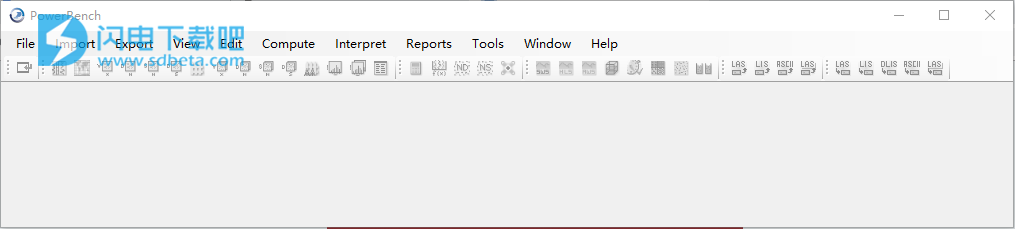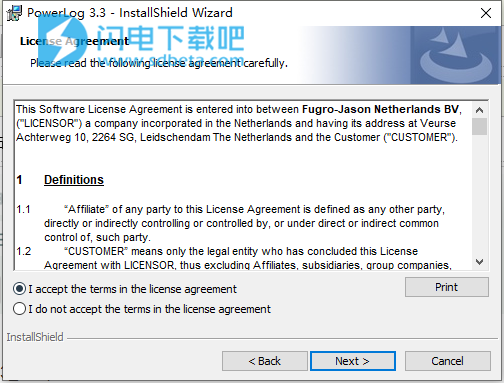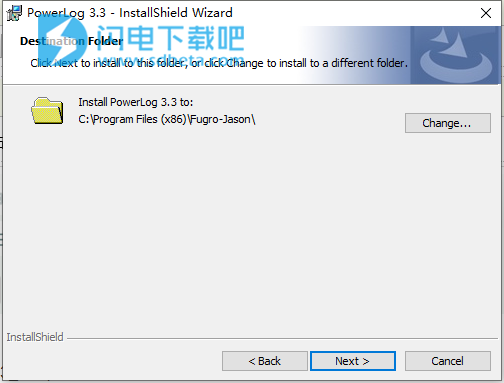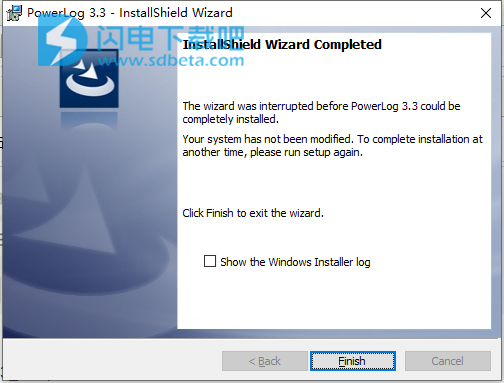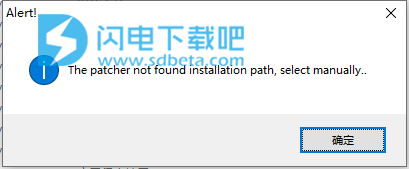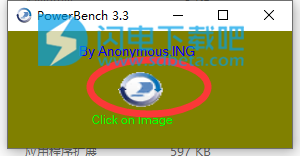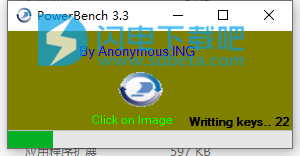PowerLog是一款功能强大的全面的测井分析软件。PowerLog为从初始评估到交互式编辑,数据调节和岩石物理解释的测井分析的每个阶段提供强大的工具。 PowerLog基于PowerBench基础,将数据写入同一数据库,并使用所有PowerBench产品共享的相同数据加载器和查看器。 这种方法促进了学科之间的易用性和集成。 PowerLog增加的是先进的岩石物理能力,例如交互式深度变换和基线变换交互式拼接和曲线修补多个程序,结合行业标准算法来计算粘土体积,孔隙度,含水饱和度等程序,以执行复杂的岩性/多矿物分析和干扰 砂分析合成曲线生成如果您是PowerLog的新手,一个好的起点是查看典型的工作流程。
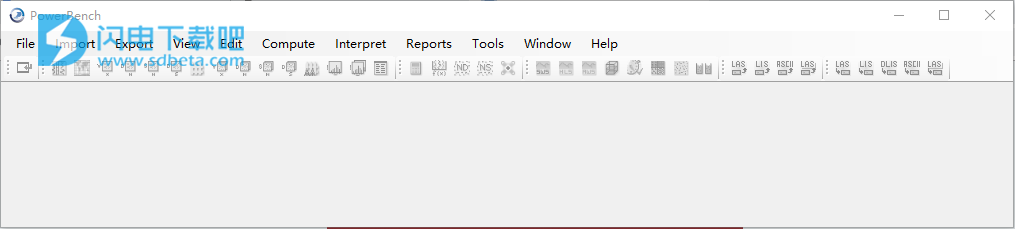
安装破解教程
1、在本站下载并解压,如图所示,得到PowerLog_3.3_setup.exe安装程序和crack破解文件夹

2、双击PowerLog_3.3_setup.exe运行,勾选接受许可证协议条款,点击next
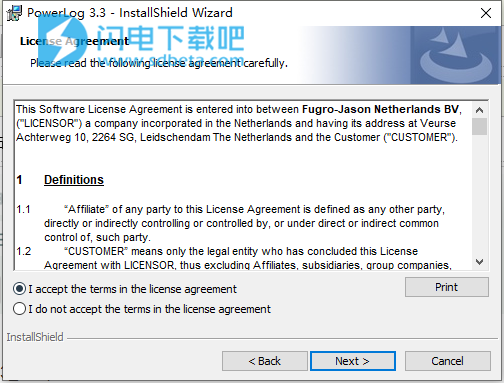
3、选择软件安装路径,点击next
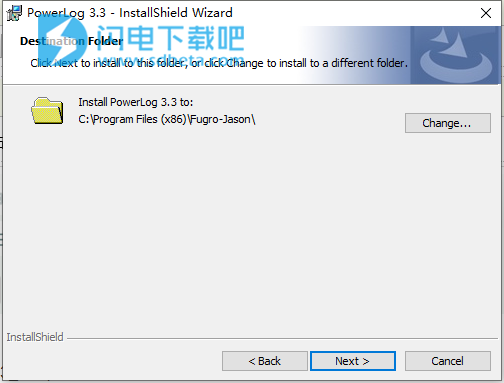
4、继续点击next,并耐心等待安装完成,如图所示,点击finish退出向导
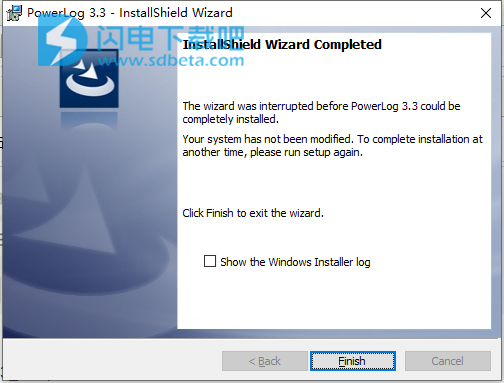
5、将patch补丁复制到安装目录中,如图所示,运行,点击确定
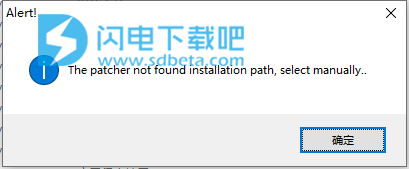
6、打开安装目录,如图所示,点击图片
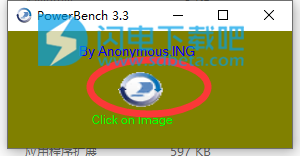
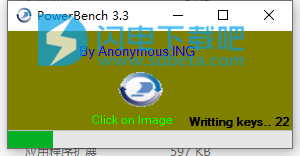
新功能介绍
1、数据解释器
井顶,井区和区域参数值现在与创建数据的解释器相关联,从而保留有关数据源的信息。
访问 - 在项目中工作的每个人都可以查看和使用所有解释器创建的数据。例如,您可以在Logplot中显示其他人制作的首选,或使用它们来定义新区域。如果您是数据所有者或解释者,则可以编辑这些类型的数据。
解释器过滤器/优先级列表 - 您可以通过为三种数据类型中的每一种建立解释器过滤器/优先级列表来控制显示哪些数据。当可以显示对象的多个实例时,该列表用作过滤器,或者当需要单个实例时,该列表用作源优先级。
单解释器与多解释器模式 - 如果所有三个优先级列表只包含一个解释器(您),则应用程序将以单解释器模式运行,您将看不到与其他解释器关联的数据。如果任何一个列表包含至少两个解释器,则应用程序将以多解释器模式运行,您将看到列表中所有解释器的数据。
数据显示名称 - 在多解释器模式中,解释器名称附加到数据对象名称以用于显示目的,例如,BlueTop [fej]或BlueZone [mel]。
升级到3.3-升级数据库时,创建任何井顶,井区或区域参数值的用户将自动分配为这些数据的解释器。
2、毛细管压力数据
PowerLog现在提供了一套工具,用于加载毛细管压力数据,校正油藏条件数据,计算J函数,构建饱和度与压力和饱和度与高度的模型,并将模型应用于同一油田中的其他井,以生成水饱和度曲线。
毛细管压力数据可以从Microsoft Excel文件导入,文件格式的描述可以保存为模板,并与其他类似文件一起使用。
可以在Plug Data Editor的表格列表中查看毛细管压力数据。
专门的MathPack允许您运行脚本以从毛细管压力数据生成阵列属性。
在将毛细管压力数据从实验室流体系统转换到储层流体系统之前,校正模块可用于施加应力校正和粘土束缚水校正。
建模模块允许您从各种算法中进行选择,包括Leverett J-Function,Johnson,Rock Quality Index,Cuddy,Skelt Harrison,Thomeer(G-function),以及使用Sw的双曲线对比日志的经验模型。压力(PowerLog D功能)。
3、大学
使用新的Collage查看器,您可以在单个演示文稿中组合日志图,交叉图和直方图,可以打印,保存为图像或导出到Microsoft PowerPoint。通常,Collage用于表示横截面,顶部和区域从井到井连接。
要填充拼贴,您可以导入当前在PowerLog中打开的所有查看器或单独添加查看器。
在Collage中,您可以重新格式化图表,应用保存的屏幕,创建和保存新屏幕。
还可以包括扫描的日志图;并且,因为这些图像是按深度索引的,所以它们可以与PowerLog日志图一样使用。
您可以从指定的顶部或深度挂起日志图,将顶部从一个日志图连接到下一个日志图和阴影区。
您还可以绘制故障,添加注释,绘制线条或矩形,或添加图像。
用户设置浏览器
此工具使您可以轻松共享曲线别名表,曲线设置表,填充图案,颜色映射,曲线过滤器以及您与同事一起创建的导入模板。管理员可以使用资源管理器将公司的标准“设置”分发给可以访问数据库的所有用户。
4、套管评估套件
增加了四个用于使用sigma测井(中子俘获截面)的模块:
来自Sigma的水饱和度
Sigma的电阻率
Sigma的剩余油饱和度
西格玛水饱和度的变化
5、ASCII顶级导入器
使用ASCII顶级导入器,您可以通过多个解释器加载在多个井中挑选的顶部。顶部选择的深度参考可以是MD,TVD或TVDSS,深度单位可以是英尺或米。导入时,深度值将转换为MD(如果井存在有效的井路径)。
6、Logplot
在此版本中,Logplot添加了一些增强功能。
显示区域 - 区域现在可以在Logplot中显示为颜色着色或填充图案的间隔,并且可以使用区域名称和边界(深度或顶部)进行标记。您可以在Logplot格式框的新区域选项卡中指定要显示的区域和设置显示属性。
缩放到区域 - 当您调用现有井区时,将重绘Logplot,显示所选区域表示的深度间隔。这可以通过选择“文件”>“调用区域”或双击“输入选择器”中的区域来完成。
创建区域 - 现在可以使用以交互方式创建区域的几种方法:
文件>保存区域将当前显示在Logplot中的深度范围保存为区域。
“视图”>“拾取区域”允许您通过单击起始深度和结束深度(或顶部边界)来创建区域。当您要创建单个区域时,通常使用此选项。
编辑>区域将Logplot置于区域编辑模式并显示所有现有区域。您可以通过单击边界深度或顶部来创建新井区,并可以将每个新井区与现有或新项目区域相关联。您也可以编辑现有区域。
显示顶部 - 您可以选择在解释器过滤器/优先级列表中显示所有解释器拾取的所有顶部,每个顶部的“首选”实例(由列表中最高的解释器选择的实例),或者在项目顶级或井顶组。这些选项位于“视图”菜单上。
标记顶部 - 在Logplot格式框的“常规”选项卡中添加了标记顶部的新选项。您现在可以在MD和/或其他深度参考中发布最高深度,例如TVD;并且您可以为深度值添加前缀或后缀,例如,深度为5195可以发布为(5195英尺MD)。
玫瑰图 - Dipmeter曲线可以显示为玫瑰图,其中每个切片(或花瓣)的半径与落在该方位角范围内的数据点的数量成比例。玫瑰图提供了在指定大小的深度间隔内倾角和方位角方向的整体视图。
倾角曲线 - Dipmeter数据可以显示为正弦波。如果使用钻孔倾角拾取器创建倾角仪曲线,请确保使用表面倾角和表观方位角曲线,相同的卡尺曲线信息以及汲取器中使用的钻孔垫调整。
填充对 - 即使曲线本身被隐藏,现在也可以显示两条曲线之间或曲线与值之间的颜色填充。同样,隐藏曲线标题时可以显示填充对标题。这些选项显示在“Logplot曲线格式”框的“填充对”窗格中,并显示在快捷菜单上的“隐藏自”和“从标题隐藏”中。
滚动轨道 - 滚动轨道可以位于绘图的右侧或左侧。在滚动轨道中单击鼠标右键,然后选中或取消选中“附加权限”。
注释 - 可以导入以BAR文件格式存储在ASCII文件中的文本注释,从而提供一种注释日志的快速方法。对于想要在给定井的所有日志图上发布标准注释的公司,此方法尤其有用。
生成直方图 - 通过右键单击曲线标题并选择“显示直方图”,可以快速生成Logplot中显示的任何曲线的直方图。
7、交叉图和直方图
格式化轴标签和比例 - 交叉图和直方图格式框的“网格”选项卡中的新选项允许您将为一个轴上的标签和比例指定的字体设置应用于所有轴。
图例 - 用于显示井信息和统计信息的选项已在格式框中的新图例选项卡上分组。
8、报告
运行求和或曲线统计报表时,现在可以为报表中包含的每个项生成区域参数。 例如,如果曲线统计报告包含GR和PHIE曲线的最小值,则会创建名为$ GR_MinimumValue和$ PHIE_MinimumValue的属性,并为报告中包含的区域和井分配参数值。
使用说明
一、四个关键窗口
当您在PowerLog中工作时,您会发现您不断使用这四个窗口:
PowerBench主菜单-菜单的排列方式与PowerLog2中的相同。此外,此窗口显示有关您执行的操作的消息以及两个选项卡式视图中的数据库事件的日志记录。
项目浏览器-左侧的数据树列出了项目中的各种数据类型;右侧的数据查看器列出当前所选数据类型或组中的对象。从某种意义上说,这个窗口取代了PowerLog2井列表,但它也提供了扩展功能。要快速访问,您可以创建包含最常用的数据对象的组。您还可以编辑井标题信息,查看和编辑其他类型的数据,包括项目顶部,项目区域,区域参数和曲线别名。
井信息-此窗口显示与给定井相关的数据,通常是项目浏览器中当前选定的井。它可以提供与PowerLog2曲线列表相同的功能,但它还允许您在选项卡式视图中查看和编辑其他井数据(顶部,区域,参数,日志运行,井路径)。您可以将数据的子集放在组中以便快速访问,也可以打开多个“井信息”窗口来比较不同井的数据。
输入选择器-输入选择器是一种方便的工具,用于指定要在计算或查看器中使用的井,曲线,曲线别名,井顶,井区或区域参数。启动它时,输入选择器会自动与活动窗口对齐,并列出该窗口中使用的井或井的可用数据。当您激活另一个窗口时,输入选择器将移动到该窗口并更新列表。您可以通过拖动或双击列表中的项目。
二、三个关键小部件
在PowerLog 3中,您可以在一个操作中设置处理作业并在多个井中以多个深度间隔运行它。 您还可以定义输出曲线的样本间距,该间距与井的样本间距不同。 在整个应用中使用标准小部件,用于指定井,定义要包括的区域,以及定义输出曲线的样本网格。
1、选择井
您可以通过以下方式填充Wells字段:(1)在启动模块之前在Project Explorer中选择井,(2)将项目浏览器,底图或输入选择器中的井拖动到井场,或者(3)单击“浏览”按钮 打开井选择器。
2、定义间隔
您可以通过输入顶部和底部深度值,边界顶部或区域名称来定义计算间隔。 您还可以使用顶部表达式来设置区域边界,例如“Blue_Base + 20将区域扩展到Blue_Base下方20英尺。如果模块中使用了区域参数,您可以指定要用作参数值源的区域 对于计算中包含的每个间隔。
3、设置输出曲线的样本间距
输出曲线的样本间距可以设置为与井的(默认)匹配,以匹配另一条曲线的样本间距,或者设置您指定的样本增量(步长)或频率(频率)。
三、PowerLog 2项目和数据转换器
提供实用程序用于将PowerLog 2项目转换为PowerBench项目,以及将PowerLog数据文件(例如曲线别名文件和用户程序文件)合并到PowerBench数据库中。
四、新查看器:底图
您可以在底图中显示井和井轨,并使用任何顶部或区域参数生成等高线,属性贴图,气泡贴图或饼图气泡贴图。 底图与其他模块完全集成。 在地图上选择井时,会立即在项目浏览器中选择它们,反之亦然。 您可以将井从Basemap拖动到其他查看器或计算模块。
五、多解释器支持
在PowerLog 3中,井顶,井区和区域参数值与创建数据的解释器相关联,从而保留有关数据源的信息。 在项目中工作的每个人都可以查看和使用所有口译员创建的数据。 例如,您可以在Logplot中显示其他人制作的首选,或使用它们来定义新区域。 您可以通过为三种数据类型中的每种数据类型建立解释器过滤器/优先级列表来控制显示哪些数据。
六、其他重要功能
PowerBench还提供了PowerLog 2中没有的其他一些重要功能:
名称长度 - 已删除曲线名称的8个字符限制。曲线,井,顶部和区域的名称可以是任何长度。
撤消/重做撤消和重做选项已添加到编辑菜单,使您可以在必要时回溯。
垃圾箱 - 当您在PowerBench中删除数据项时,它不会被物理删除,而是移动到垃圾箱。您可以在以后根据需要恢复该项目或永久删除它。
Nulls-在PowerLog 2中,空值由-999表示。在PowerBench 3中,空值由NULL表示,-999被视为有效数字。为了避免在运行用户程序时出现任何混淆,可以指定程序中空值的表示方式。此外,将曲线数据导出到LAS,LIS或DLIS文件时,可以指示希望如何在导出文件中描绘空值。因此,在这些情况下,如果您愿意,可以使用-999作为null。
单位 - 您可以选择公制或美国油田单位在计算和解释模块中输入数据,PowerBench将动态进行任何必要的单位转换。但是,深度单位和与深度相关的任何输入始终显示并以井的深度单位输入。此外,观众始终以原始单位显示数据。
井显示名称 - 您可以定义如何识别井;例如,您可能希望查看井名加租赁号。
曲线别名表 - 您可以拥有多个曲线别名表,但一次只能激活一个。您选择的活动曲线别名表与您的用户帐户相关联,并与您打开的所有项目一起使用,直到您明确更改活动表。
UWIs - 您可以设置在转换PowerLog 2项目时以及从LAS,LIS或DLIS文件加载数据时如何生成唯一井标识符的策略。
最后四个功能 - 单元系统,井显示名称,曲线别名表和UWI策略 - 都可以通过选择工具>选项进行设置。
七、典型的岩石物理学工作流程
下面概述了用于分析传统裸眼井测井的典型工作流程。这仅仅是一个指南,您可以根据自己的数据和解释目标进行调整。此工作流假定数据库管理员已创建数据库(在PowerLog安装期间或之后)和创建的用户帐户。任何用户都可以创建一个项目,该项目自动使他成为项目经理,并允许他将经理,翻译或浏览器的项目角色分配给其他用户。
提示:在工作流程的任何阶段,您都可以灵活地回溯。执行更改数据的计算或操作后,您可以撤消结果,然后根据需要还原它们。您还可以恢复已删除的对象,因为它们被保存在垃圾桶中,直到您将其清空为止。
工作流程
创建新项目,或打开现有项目。
如果您创建项目,则您是项目经理。要允许其他用户访问项目,请为其分配管理员,解释器或浏览器的角色。
设置用户选项,例如您希望用于计算和解释模块的单位系统。
以所需的间隔创建井并使用适当的样品间距。
手动 - 您可以在Project Explorer(Wells选项卡)中添加一个井,然后在Wells选项卡和Well Information窗口中输入该井的其他信息。
在数据加载期间 - 您可以使用“创建和加载”选项创建井并加载标题和日志运行信息,以便在导入日志数据时从LAS,LIS或DLIS文件中提取此信息(步骤3)
输入日志数据。
您可以导入LAS,LIS,DLIS或ASCII文件。
检查数据加载器中的Protect,以防止要保护的任何曲线以防以后被覆盖。
生成一个logplot来检查数据。
提示:在PowerLog中,您可以通过创建曲线设置表,定义在日志图,交叉图或直方图中显示特定曲线时应用的默认设置。选择工具>选项>曲线设置表。
在Basemap中显示孔。
加载了位置信息的井将自动显示在地图上。
打开井道。
验证每个孔的位置和偏差信息。
输入井的顶部。
顶部可以手动定义,在logplot中选择,从电子表格(如Microsoft Excel)复制或从ASCII文件导入。
导入顶部时,将记录最初创建顶部的解释器以保留有关数据源的信息。您可以创建解释器过滤器/优先级列表(下一步)来控制您看到的顶部。
顶部在日志图中显示为标记。
顶部用于创建区域并限制任何计算或显示的上限和/或下限。
如果计划使用由其他解释程序创建的tops,zones或zone参数,请创建解释器过滤器/优先级列表。
解释器优先级列表建立优先级排序,用于确定使用哪个解释器的数据,例如,当两个解释器为同一顶部做出选择时。
在可以显示多个解释的情况下,列表用作过滤器,并且显示与列表上的所有解释器相关联的数据。
为顶部,区域和区域参数分别设置优先级列表。
在“底图”中对轮廓进行顶部以验证顶部是否与已知地质一致。
输入或生成区域。
区域可以由两个深度值,两个顶部或深度和顶部定义。
区域可用于存储运行解释程序所需的参数信息。
区域通常也用于定义求和报告的范围。
编辑日志数据。
拼接记录运行以生成每条曲线的连续版本。
深度偏移曲线到共同的深度参考。
基线移动SP以校正漂移。
补丁曲线可纠正诸如声音循环跳跃,套管效应等问题。
使用合成曲线生成器合成缺失的曲线数据。
准备环境修正。
创建温度曲线。
某些环境修正需要温度曲线输入。此外,解释程序需要温度信息来调节水和泥浆滤液的电阻率以控制地层温度。
运行中子矩阵转换。
所有中子环境校正程序和大多数解释程序都要求中子曲线为十进制石灰石单位。该程序将中子日志从一个矩阵转换为另一个矩阵。
应用环境修正。
记录工具是针对孔尺寸,温度,泥浆性质等理想条件进行校准的。服务公司图表书中包含的图表描述了应用于校正偏离这些理想条件的校正。 PowerLog包括Schlumberger,Halliburton,Baker Atlas和其他服务公司工具的环境修正程序。 (仅包括属于公共领域的那些。)
运行一些快速,基本的计算并制作结果的对数图。计算以下内容:
中子密度交会图孔隙率和表观增益密度
中子 - 声子交会图孔隙度和表观DT矩阵
声波和密度测井的孔隙度
UMatrix,UMatrix Apparent,M,N
Rwa,Rmfa
按区域生成交叉图和直方图。
下表列出了一些常见的交叉图和比例,其中L表示对数网格。
规范化数据
数据规范化可用于纠正日志错误校准,调整不同服务公司的日志响应,以及准备多井批处理的日志。
中子,密度和伽马射线日志是最常规范化的工具。一致的无水石膏和致密的石灰岩通常是用于校准的最佳区域,并且可以使用一致的页岩来标准化高端的伽马射线。
多井交叉图和直方图在确定是否需要对日志进行标准化以及实际执行标准化时非常有用。
检查以确保区域内对数响应的观察差异是由日志引起的,而不是岩石中的变化。
注意不要盲目地规范日志记录运行。
如果执行了规范化,则执行以下操作:
使用标准化曲线重新运行基本计算。
重新生成交叉图和直方图。
使用交互式参数选择器或目视检查,选择必要的计算参数,如下所示:
Ret来自Pickett地块或来自SP和Rmf
基于清洁岩石中GR原木的目视检查,GR清洁值
GR页岩值基于页岩中GR日志的目视检查
从中子密度交会图中清除颗粒密度
这些参数因不同的形态而异。基本计算的对数图应显示粘土参数,岩性和水特性发生变化的位置。
底图中的轮廓参数,用于验证每个区域中的值是否与已知的地质和生产历史一致。
运行Clay Volume程序(必要时使用横向平均值)并在logplot中查看计算结果。 Clay Volume计划中的可用选项包括
单个或多个曲线指标
交会图指标,如来自中子密度交会图的Vclay
为各个交会图指标设定的鉴别器
运行相应的解释程序和logplot显示。通常这些将包括
粘土体积计算,然后计算孔隙度和水饱和度,可能在单个模块中连接在一起
传统的泥质砂分析或层状砂页岩分析
MultiMin /复杂岩性分析
您或您的同事编写的用户程序,用于计算特殊算法
QC日志图,例如Statmin重建的日志覆盖
钻孔倾角拾取器,用于确定井眼图像测井中床层的真实倾角和方位角
相分类模块用于识别当前井和周围井中的电相
最终结果的对数图,例如,显示体积和渗透率
运行求和报告,包括油藏工程参数,如综合工资厚度和碳氢化合物孔隙体积。
生成区域厚度和体积的等高线图。
为厚度和体积创建区域参数,输入总和报告中的值。
轮廓这些参数。
准备最终的logplot演示文稿。
最终的Logplot演示通常包括原始日志,PHIE,Sw,渗透率,体积形成体积,倾角图和电相解释显示。
最终底图演示文稿可能包括制图,气泡图和属性图,以便以图形方式传达结果。
创建具有代表性的日志图,交叉图和直方图的拼贴画,以呈现给管理层。